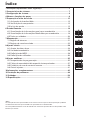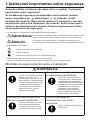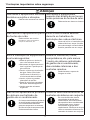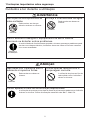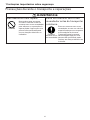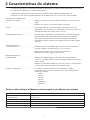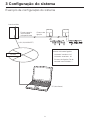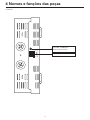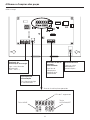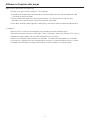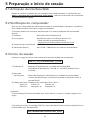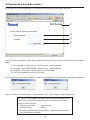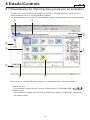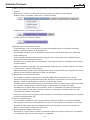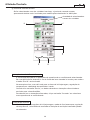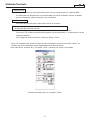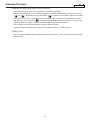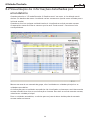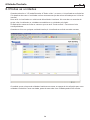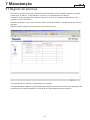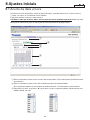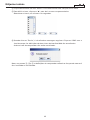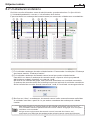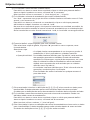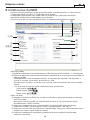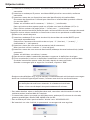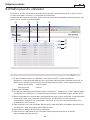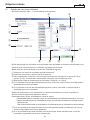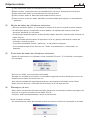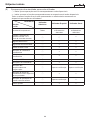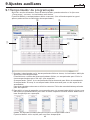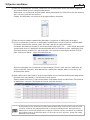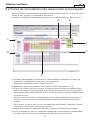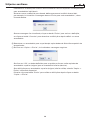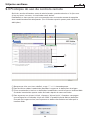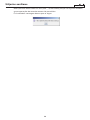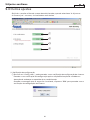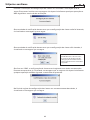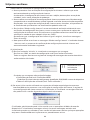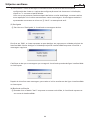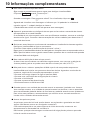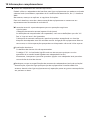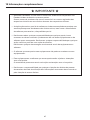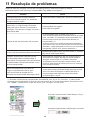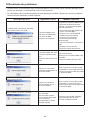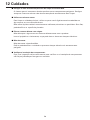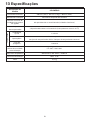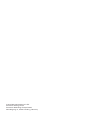Panasonic CZCWEBC2 Instruções de operação
- Tipo
- Instruções de operação

Manual de Operação
Sistema centralizado de gestão
de ar condicionado
CZ-CWEBC2
Obrigado por ter escolhido a Interface Web
CZ-CWEBC2.
Antes de utilizar o sistema, leia atentamente
este manual. Em especial, não deixe de ler
o capítulo "Instruções importantes sobre
segurança".
Depois de ler este manual, conserve-o num
local acessível.
1. Instruções importantes sobre segurança ........ 3
2. Características do sistema ............................... 7
3. Confi guração do sistema ................................. 8
4. Nomes e funções das peças ............................ 9
5. Preparação e início de sessão ....................... 12
6. Estado/Controlo .............................................. 14
7. Manutenção ..................................................... 21
8. Ajustes iniciais ................................................ 24
9. Ajustes auxiliares ............................................ 35
10. Informações complementares ..................... 45
11. Resolução de problemas ............................. 48
12. Cuidados ........................................................ 50
13. Especifi cações ............................................... 51
Interface Web
Índice

Sistema centralizado de gestão de ar
condicionado
CZ-CWEBC2
Interface Web
Manual de Operação

2
[Nota]
Os exemplos de ecrãs apresentados neste manual servem apenas como explicação e poderão
ser diferentes dos ecrãs apresentados nos aparelhos de ar condicionado.
Os ecrãs poderão também variar de acordo com o sistema operativo do seu computador e do
browser que utilizar.
Principal
Sub
1
1
1
1
Principal
Sub
1
1
2
2
Principal
Sub
1
1
3
3
Principal
Sub
2
2
2
2
Principal
Sub
2
2
1
1
Principal
Sub
3
3
1
1
Principal
Sub
3
3
2
2
Principal
Sub
3
3
3
3
Principal
Sub
3
3
1
4
Principal
Sub
4
4
1
1
Principal
Sub
4
4
2
2
Principal
Sub
1
4
3
3
Principal
Sub
1
4
1
4
Índice
1 Instruções importantes sobre segurança .....................................................3
2 Características do sistema .............................................................................7
3 Confi guração do sistema ...............................................................................8
4 Nomes e funções das peças ..........................................................................9
5 Preparação e início de sessão ...................................................................... 12
5.1 Activação da Interface Web ...................................................................12
5.2 Verifi cação do computador ................................................................... 12
5.3 Início de sessão .....................................................................................12
6 Estado/Controlo ...........................................................................................14
6.1 Visualização de informações gerais por arrendatário ........................ 14
6.2 Visualização de informações detalhadas por arrendatário ................ 19
6.3 Todas as unidades ..................................................................................20
7 Manutenção ..................................................................................................21
7.1 Registo de alarmes ................................................................................21
7.2 Registo de correio enviado ....................................................................22
8 Ajustes iniciais .............................................................................................. 24
8.1 Acerto da data e hora ............................................................................24
8.2 Unidade/arrendatário ............................................................................26
8.3 Defi nições da WEB ................................................................................28
8.4 Defi nições do utilizador ........................................................................30
9 Ajustes auxiliares ..........................................................................................35
9.1 Temporizador de programação .............................................................35
9.2 Férias de arrendatário/dia especial do temporizador .........................37
9.3 Proibição do uso de controlo remoto ..................................................39
9.4 Outros ajustes ........................................................................................41
10 Informações complementares .................................................................... 45
11 Resolução de problemas ............................................................................48
12 Cuidados ......................................................................................................50
13 Especifi cações .............................................................................................51

3
Antes de utilizar o sistema, não deixe de ler o capítulo "Instruções
importantes sobre segurança".
As medidas de segurança contempladas neste manual incluem
avisos específi cos de "
Advertência" e " Atenção". Estes
facultam informações importantes relativas à segurança e que são
importantes para a sua segurança, de terceiros, assim como para o
correcto funcionamento do sistema. Cumpra rigorosamente todos
os procedimentos de segurança.
• As etiquetas e os respectivos signifi cados são descritos abaixo.
Diz respeito a um perigo, prática ou procedimento inseguros que
podem causar ferimentos pessoais graves ou mesmo a morte.
Diz respeito a um perigo, prática ou procedimento inseguros que
podem causar ferimentos pessoais ou danos em equipamento ou bens.
• Signifi cado dos símbolos
Indica "Advertência" ou "Atenção".
Indica "Proibido".
Indica uma acção que deve ser sempre executada.
• Depois de ler este manual, guarde-o num local acessível.
Forneça este manual a toda e qualquer pessoa que possa utilizar o equipamento.
Medidas de segurança durante a instalação
Advertência
Não instale você mesmo.
A instalação deve ser sempre
levada a cabo pelo seu
revendedor ou por um técnico
especializado. O procedimento
incorrecto de montagem ou de
instalação eléctrica feito por
uma pessoa não qualifi cada
pode resultar em choque
eléctrico ou incêndio.
Use apenas os aparelhos de ar
condicionado especifi cados.
Utilize única e exclusivamente
os aparelhos de ar condicionado
especifi cados pelo revendedor. A
instalação deve ser sempre levada a
cabo por um técnico especializado.
O procedimento incorrecto de
montagem ou de instalação
eléctrica feito por uma pessoa
não qualifi cada pode resultar em
choque eléctrico ou incêndio.
A instalação eléctrica deve ser
feita por pessoal qualifi cado.
Entre em contacto com o seu
revendedor para efectuar a
instalação. Não tente instalar
você mesmo o equipamento.
Evite a instalação do
equipamento nos locais
seguintes:
Locais sujeitos a fuga de gases
infl amáveis
Advertência
1 Instruções importantes sobre segurança
Atenção

1 Instruções importantes sobre segurança
4
Atenção
Não instale o equipamento em locais
húmidos ou sujeitos a vibrações.
Pode resultar em danos no sistema.
Não instale o equipamento
exposto à luz directa do sol ou em
locais próximos de fontes de calor.
Pode resultar em danos no sistema.
Não instale o equipamento perto
de fontes de ruído.
Pode resultar em avarias.
Elevadores, portas automáticas,
máquinas industriais, etc.
Evite a electricidade estática
durante os trabalhos de
instalação dos cabos eléctricos.
Antes de iniciar a instalação dos
cabos eléctricos, toque no chão
para descarregar a electricidade
estática presente no seu corpo.
Evite a instalação do equipamento
nos locais seguintes:
• Perto de praias ou de locais
com nível elevado de sal
• Nascentes de água quente ou
locais sujeitos à presença de
gás sulfúrico
•
Locais sujeitos a pulverização
de água e óleo (incluindo
lubrifi cantes industriais) e
nível elevado de humidade
• Locais sujeitos a grandes
alterações de tensão
• Perto de máquinas geradoras
de ondas electromagnéticas
• Locais perto de solventes
orgânicos
Afaste os televisores, rádios,
computadores, etc. pelo menos
1 metro do sistema centralizado
de gestão de ar condicionado,
das unidades interiores e dos
controlos remotos.
Poderá ocorrer ruptura de
imagem e ruído.
Não utilize aquecedores próximo
do sistema centralizado de
gestão de ar condicionado.
O sistema centralizado de gestão de
ar condicionado poderá apresentar
um funcionamento defi ciente
porque a temperatura se encontra
fora da variação da temperatura de
funcionamento do sistema.
Utilize os controlos remotos ou os
controlos do sistema em conjunto.
Em caso de falha do sistema
centralizado de gestão de ar
condicionado, o funcionamento
dos aparelhos de ar condicionado
é desactivado com o sistema
centralizado de gestão de ar
condicionado. Certifi que-se de que
utiliza os controlos remotos ou os
controlos do sistema em conjunto.

1 Instruções importantes sobre segurança
5
Cuidados a ter durante a utilização
Advertência
Não toque nos interruptores com as
mãos molhadas.
Pode resultar em choque
eléctrico e danos no sistema.
Proteja a Interface Web da água.
Pode resultar em danos no
sistema.
Pare o sistema e desligue o equipamento se sentir cheiros
anormais ou detectar outros problemas.
A continuidade do funcionamento quando o sistema apresentar problemas pode
resultar num choque eléctrico, incêndio e danos no sistema. Entre em contacto
com o seu revendedor.
Proibido
Proibido
Desligue a
alimentação.
Atenção
Não deixe cair o sistema nem o
submeta a impactos fortes.
Pode resultar em danos no
sistema.
Utilize apenas fusíveis com a
amperagem correcta.
A utilização de pinos ou fi os de
cobre pode causar incêndio e
danos no sistema.
Utilize apenas a fonte de alimentação especifi cada.
A utilização de qualquer outro tipo de fonte de alimentação pode causar incêndio
e danos no sistema. Utilize alimentação monofásica de 100 V - 240 V CA.
Proibido
Proibido

1 Instruções importantes sobre segurança
6
Precauções durante o transporte e reparações
Advertência
Não desmonte nem repare.
Nunca desmonte ou repare
o sistema sozinho. Entre em
contacto com o seu revendedor
para efectuar as reparações. A
reparação do sistema por uma
pessoa não qualifi cada pode
causar choques eléctricos ou
incêndios.
Entre em contacto com o seu
revendedor antes de transportar
o sistema.
Entre em contacto com o seu
revendedor ou com um técnico
especializado para o transporte
e reinstalação do sistema.
O procedimento incorrecto
de montagem feito por uma
pessoa não qualifi cada pode
resultar em choque eléctrico ou
incêndio.
Proibido
Entre em
contacto com o
seu revendedor

7
A Interface Web é um sistema centralizado de gestão de ar condicionado, dedicado a PAC e GHP
para edifícios de pequenas e médias dimensões.
A operação e monitorização do estado dos aparelhos de ar condicionado podem ser
realizadas a partir de um computador do cliente depois de iniciar sessão na Interface Web.
•Número de unidades que
podem ser ligadas ...........................• Podem ser ligadas até 64 unidades interiores a uma Interface
Web.
.seroiretxe sedadinu 03 éta sadagil res medoP •
• Ecrã ...................................................• Este equipamento não é fornecido com qualquer ecrã. As
operações são realizadas e as indicações são visualizadas num
computador do cliente após iniciar sessão.
• Funções operacionais ..................... Iniciar e parar, definições de temperatura, selecção do modo
de funcionamento, definições de velocidade da ventoinha,
defi nições de direcção da ventoinha, bloqueio do uso de
controlos remotos, ventilação e reposição do sinal de limpeza
do fi ltro
•Monitorização do
funcionamento ................................ Monitorização do estado de operação (em funcionamento/
parado, modo de funcionamento, etc.) e alarmes
fi od azepmil ed sianis sod oãçazirotinoM • ltro
emrala ed sotsiger sod oãçatneserpA •
•Temporizadores de
programação .................................... Podem ser programados até 50 tipos de temporizadores
semanais, combinando 50 tipos de temporizadores diários (50
vezes ao dia).
• Podem ser definidos programas para férias de um arrendatário
e cinco tipos de dias especiais do temporizador.
• Línguas suportadas ......................... As línguas a seguir indicadas são suportadas e pode
seleccionar uma ao iniciar sessão, através da introdução do
respectivo código:
inglês
francês
alemão
italiano
português
espanhol
Termos e abreviaturas utilizados neste manual e no software do sistema
arutaiverbAotelpmoc omreT
Endereço do sistema da
unidade exterior
Sistema da unidade exterior, unidade exterior, sistema exterior,
exterior, Ext.
Endereço da unidade interior
Número de arrendatário
Nome da unidade
Endereço do controlo central
2 Características do sistema
Unidade interior, interior, Int
Nº do arrendatário, arrendatário
Unidade
Endereço da central, CNTR
•
•
•
•

8
Exemplo de configuração do sistema
3 Configuração do sistema
Interface Web
Fio de controlo
inter-unidade
(não polarizado)
Sistema de
ligação
Intranet
Número máximo de ligações:
Unidades interiores: 64
Unidades exteriores: 30
Sistema de ligação (Fio de
controlo inter-unidade): 1
PC (do cliente)
LAN (10/100BASE-T)

9
• Exterior
4 Nomes e funções das peças
Ligue um cabo LAN.
Para abrir a cobertura,
retire este parafuso.

4 Nomes e funções das peças
10
• Sob a tampa
Terminais de
alimentação de energia
Ligar a uma fonte de
alimentação
(100 – 240 V ~)
Terminais do fi o de
Ligar fios de
controlo para
aparelhos de ar
condicionado
Terminal de terra
Ligue um cabo
blindado para
comunicações.
Interruptor de
alimentação
Para ligar ou desligar
a Interface Web
Área de visualização e operações
LEDs de 7 segmentos
Teclas
UP/DOWN/SET
Tecla HOME
controlo
inter-unidade

4 Nomes e funções das peças
11
[Notas para a ligação de um cabo LAN]
• Utilize um cabo LAN de categoria 5* ou superior.
•Tome medidas de segurança como, por exemplo, a instalação de uma firewall, para
proteger este sistema contra acesso externo não autorizado.
• Para obter detalhes sobre ligações e definições, consulte o administrador de rede do local.
*Categoria 5
Normas para os sistemas de cablagem para telecomunicações definidas pela
Telecommunications Industry Association (TIA) e a Electronic Industries Alliance (EIA). Para as
telecomunicações podem ser utilizadas frequências até 100 MHz.
Podem ser utilizados cabos directos ou invertidos. Os cabos directos podem ser utilizados
para efectuar a ligação entre um computador e um hub e a Interface Web e o hub. Os cabos
invertidos são utilizados para ligar directamente a Interface Web a um computador.
• Certifique-se de que aplica o núcleo de ferrite fornecido numa das extremidades do cabo
LAN (lado da interface Web).

12
5.1 Activação da Interface Web
Depois de verifi car a ligação com os aparelhos de ar condicionado e se certifi car de que
todos os aparelhos de ar condicionado estão ligados, coloque o interruptor de alimentação
da Interface Web em ligado.
5.2 Verifi cação do computador
Para que um computador do cliente possa aceder à interface Web e controlar os aparelhos
de ar condicionado é necessário o seguinte ambiente:
(O sistema poderá não funcionar devidamente num sistema diferente do mencionado
abaixo.)
(1) Browser : Microsoft Internet Explorer 6.0
(2) Java applet : Sun Microsystems Java Plugin Versão 1.4.2
* Pode transferi-lo gratuitamente em
http://www.java.com/ja/download/manual.jsp.
(3) Protocolo de comunicação : IPV4 (IPV6 não suportado)
(4) Resolução do ecrã : XGA (1024 × 768 pontos) ou superior recomendado
5.3 Início de sessão
Introduza o seguinte na barra de endereço do browser da Web no computador:
http://[ ou ]/sacwww/index_[].asp
Endereço IP : endereço IP defi nido para a unidade da Interface Web
A predefi nição de fábrica é "192.168.1.1" e o DHCP defi nido como
"Inválido".
Nome de
identifi cação : "Nome do dispositivo" defi nido para a unidade da Interface Web
O nome de identifi cação é necessário quando se pretende utilizar o
servidor DHCP.
Código da língua (introduza com caracteres de um byte.)
Inglês: en Francês: fr Alemão: de
Italiano: it Português: pt Espanhol: es
[Exemplo]
Caso o endereço IP da Interface Web seja "10.31.139.212" e estiver a aceder a páginas em
inglês
http://10.31.139.212/sacwww/index_pt.asp
Caso esteja a utilizar um servidor DHCP e o nome de identifi cação (nome do dispositivo) da
Interface Web seja "WindowsCE0"
http://WindowsCE0/sacwww/index_pt.asp
5 Preparação e início de sessão

5 Preparação e início de sessão
13
Se a rede funcionar devidamente, é visualizado o ecrã de início de sessão seguinte:
Inicie a sessão utilizando o nome de utilizador e palavra-passe que foram defi nidos para a Interface
Web.
É visualizado o "Nome do sítio" defi nido para a Interface Web.
Introduza "Nome de utilizador" defi nido para a Interface Web.
Introduza a "Plv-passe" defi nida para a Interface Web.
Clique neste botão para iniciar a sessão.
Se introduzir um nome de utilizador ou palavra-passe errados, é apresentada a mensagem seguinte:
Após o correcto início de sessão, é apresentado o ecrã "Cada arrend." (página seguinte).
Na fábrica, é registado o utilizador administrador indicado abaixo.
Após iniciar sessão com esta conta de utilizador administrador,
altere a palavra-passe:*
Nome de utilizador : administrator
Palavra-passe : admin
* Para obter detalhes sobre como alterar a palavra-passe, consulte
"8.4 Defi nições do utilizador".

14
6.1 Visualização de informações gerais por arrendatário
Quando inicia a sessão na Interface Web ou quando "1. Estado/Controlo: 1. Cada arrend." é
seleccionado no menu, é visualizado o ecrã abaixo.
(
Os detalhes do menu visualizado variam consoante o tipo de conta utilizada para o início de sessão.
)
No caso de um controlo de grupo, apenas as unidades principais são visualizadas.
Nome do sítio
É visualizado o "Nome do sítio" que foi indicado no ecrã "Defi nições WEB" ( ).
Botão "Novo"
Para actualizar os dados no ecrã para os dados mais recentes. Este botão é visualizado
em todos os ecrãs.
6 Estado/Controlo
Principal
Principal Sub
11

6 Estado/Controlo
15
Menu (o menu visualizado varia consoante o tipo de conta utilizada para o início de
sessão.)
Seleccione um ecrã visualizando o menu suspenso, como ilustrado abaixo.
★ Menu para o utilizador "Administr." (Administrador)
★ Menu para um utilizador "Especial"
★ Menu para um utilizador "Geral"
Secção de visualização em árvore
É apresentada uma visualização em árvore de relações entre as unidades interiores
ligadas à Interface Web e os arrendatários.
As unidades interiores e os arrendatários a seleccionar variam de acordo com a parte da
árvore onde clica.
Cada unidade interior é seleccionada quando clica no nome de uma unidade interior
(parte realçada no exemplo de ecrã).
Quando clica no nome de um arrendatário, são seleccionadas as unidades pertencentes
ao arrendatário.
Todas as unidades interiores são seleccionadas quando clica na linha superior da árvore
("Todas unids." no exemplo de ecrã).
Dependendo do tipo de conta utilizada para iniciar sessão (Administr., Especial ou Geral),
apenas os arrendatários operáveis serão visualizados.
Secção de visualização de ícones
As unidades interiores ligadas com a Interface Web são visualizadas com ícones.
Consulte a legenda apresentada abaixo da secção de visualização de ícones para obter
detalhes sobre o signifi cado das cores e símbolos dos ícones.
Quando clica numa unidade interior, essa unidade interior é seleccionada individualmente
e o ícone da unidade interior seleccionada é indicado por um quadro invertido.
Quando clica no nome de um arrendatário, todas as unidades interiores pertencentes
a esse arrendatário são seleccionadas e todos os ícones das unidades interiores são
indicados por quadros realçados.
Enquanto nenhum dos ícones for seleccionado, é visualizada a indicação para o controlo
remoto correspondente ().
Coluna de notifi cação
É visualizado o estado de comunicação entre o browser da Web e a Interface da Web.
Por exemplo, durante a actualização de um ecrã, é visualizada a indicação "A actualizar".
Quando as defi nições de uma unidade interior são alteradas durante o envio desses
dados, é visualizada a indicação "A enviar".
Visualização de códigos de alarme
Se colocar o cursor sobre o ícone da unidade interior que emitiu o alarme é visualizado
um código de alarme passado cerca de 1 segundo.
Principal Sub
1 1

6 Estado/Controlo
16
Janela de controlo remoto
Se for seleccionada uma das unidades interiores, a janela do controlo remoto
apresentada abaixo será visualizada para modifi cações detalhadas às defi nições.
A: secção do ecrã de Estado/Controlo
É visualizado o estado e as operações do aparelho de ar condicionado seleccionado.
Se uma defi nição for alterada, a cor de fundo do item alterado irá mudar para verde e
o botão "Enviar" será activado.
No exemplo acima, a cor de fundo para os itens de início/paragem, regulação da
temperatura e velocidade do ventilador é verde.
Quando clica no botão "Enviar", os dados de todas as alterações são activados e
enviados para a Interface Web.
Para desactivar as alterações efectuadas, clique no botão "Cancelar" ou seleccione
outro aparelho de ar condicionado.
B: secção de controlo
As defi nições para as opções de início/paragem, modo de funcionamento, regulação
da temperatura, velocidade do ventilador e direcção de oscilação/ventilador podem
ser alteradas.
Arrendatário seleccionado e
nomes das unidades
CD
E
AB
Principal Sub
11

6 Estado/Controlo
17
C: botão Enviar
Para enviar todas as alterações efectuadas até ao momento para a Interface Web
As defi nições do aparelho de ar condicionado não serão alteradas até que os dados
para as alterações sejam enviados com este botão.
D: botão Cancelar
Para cancelar as alterações efectuadas até ao momento.
E: botões de verifi cação da defi nição do temporizador e da defi nição
do bloqueio do controlo remoto
Para visualizar um ecrã de verifi cação das defi nições correspondentes.
(Consulte "Férias de arrendatário/dia especial do temporizador" e "Proibição do uso de
controlo remoto".)
Para regressar ao ecrã anterior, clique no botão "Voltar".
* Para um utilizador que tenha iniciado sessão utilizando a conta de utilizador "Geral", os
botões que foram defi nidos como bloqueados serão desactivados.
Para além disso, o botão "R/C" e o botão "Verif." à direita não serão visualizados.
Controlo remoto para um utilizador "Geral"
Principal Sub
11

6 Estado/Controlo
18
Botões de alteração da ordem de visualização
Para alterar a ordem de visualização das unidades interiores
Depois de seleccionar uma unidade interior cuja ordem deseja alterar, clique no botão
"
" ou " ". Sempre que clica no botão " ", a ordem da unidade interior irá mudar
um lugar para cima na árvore ou para a esquerda na secção de visualização de ícones.
Sempre que clica no botão "
", a ordem da unidade interior irá mudar um lugar para
baixo na árvore ou para a direita na secção de visualização de ícones.
Para registar a defi nição alterada, clique no botão "Enviar".
A ordem alterada refl ectir-se-á nos ecrãs "Detalh.arrend." e "Todas unids.".
Botão "Sair"
Para sair do utilizador com sessão actualmente iniciada. O ecrã de início de sessão será
visualizado.
Principal Sub
11

6 Estado/Controlo
19
6.2 Visualização de informações detalhadas por
arrendatário
Quando selecciona "1. Estado/Controlo: 2. Detalh.arrend." no menu, é visualizado o ecrã
abaixo. (Os detalhes do menu visualizado variam consoante o tipo de conta utilizada para o
início de sessão.)
Quando se clica em qualquer unidade interior, é visualizado o ecrã do controlo remoto.
As operações neste ecrã são as mesmas que no ecrã "Cada arrend.". Consulte o título
correspondente.
Mesmo no caso de um controlo de grupo, são visualizadas as unidades principais e as
unidades secundárias.
As indicações para as unidades secundárias são visualizadas a cinzento e o ecrã do controlo
remoto não abrirá se clicar numa indicação a cinzento. Para abrir o ecrã do controlo remoto,
seleccione a unidade principal.
Para as unidades secundárias, as células para o ajuste da aba e do bloqueio do controlo
remoto estão em branco.
Principal Sub
12
A página está carregando ...
A página está carregando ...
A página está carregando ...
A página está carregando ...
A página está carregando ...
A página está carregando ...
A página está carregando ...
A página está carregando ...
A página está carregando ...
A página está carregando ...
A página está carregando ...
A página está carregando ...
A página está carregando ...
A página está carregando ...
A página está carregando ...
A página está carregando ...
A página está carregando ...
A página está carregando ...
A página está carregando ...
A página está carregando ...
A página está carregando ...
A página está carregando ...
A página está carregando ...
A página está carregando ...
A página está carregando ...
A página está carregando ...
A página está carregando ...
A página está carregando ...
A página está carregando ...
A página está carregando ...
A página está carregando ...
A página está carregando ...
A página está carregando ...
-
 1
1
-
 2
2
-
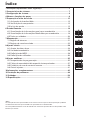 3
3
-
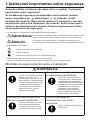 4
4
-
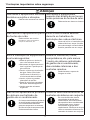 5
5
-
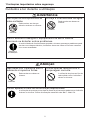 6
6
-
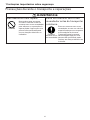 7
7
-
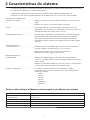 8
8
-
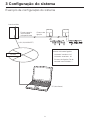 9
9
-
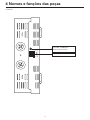 10
10
-
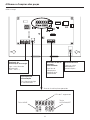 11
11
-
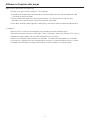 12
12
-
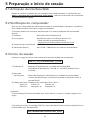 13
13
-
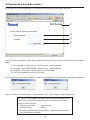 14
14
-
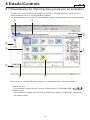 15
15
-
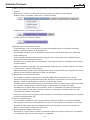 16
16
-
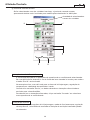 17
17
-
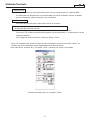 18
18
-
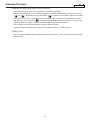 19
19
-
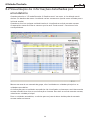 20
20
-
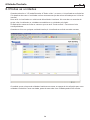 21
21
-
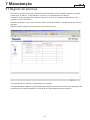 22
22
-
 23
23
-
 24
24
-
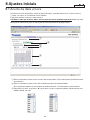 25
25
-
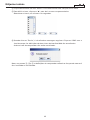 26
26
-
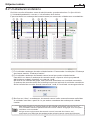 27
27
-
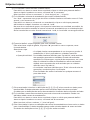 28
28
-
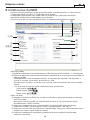 29
29
-
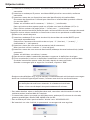 30
30
-
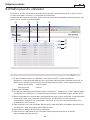 31
31
-
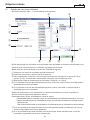 32
32
-
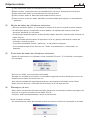 33
33
-
 34
34
-
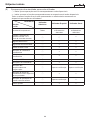 35
35
-
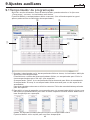 36
36
-
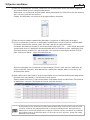 37
37
-
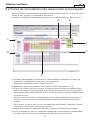 38
38
-
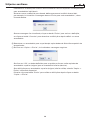 39
39
-
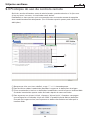 40
40
-
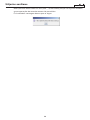 41
41
-
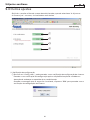 42
42
-
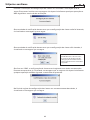 43
43
-
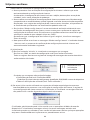 44
44
-
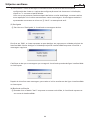 45
45
-
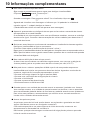 46
46
-
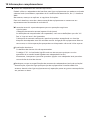 47
47
-
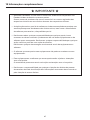 48
48
-
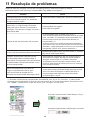 49
49
-
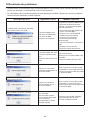 50
50
-
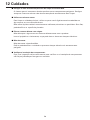 51
51
-
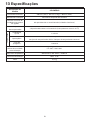 52
52
-
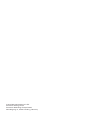 53
53